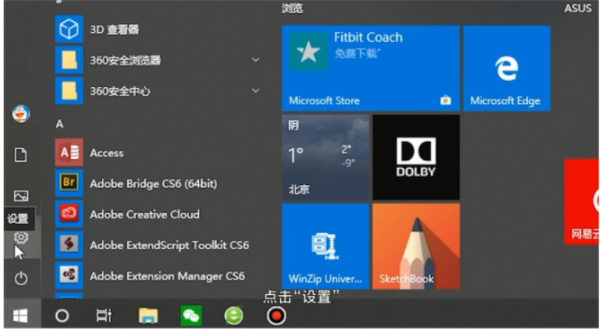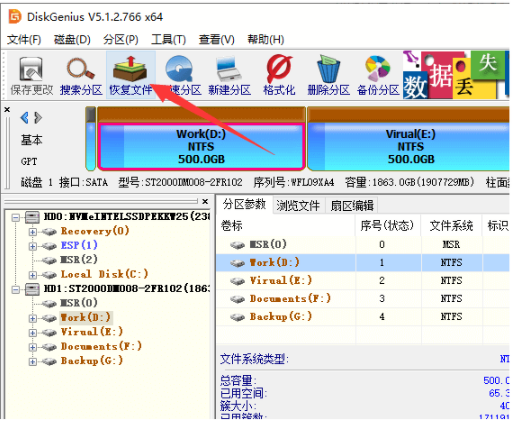电脑怎么数据恢复出厂设置
- 时间:2024年07月16日 12:46:08 来源:魔法猪系统重装大师官网 人气:11437
当计算机频繁出现故障,运行速度迟缓等问题时,这可能是电脑老化导致的。但别担心,通过恢复出厂设置,可以让电脑回归初始状态,从而解决这些问题。那么如何恢复电脑出厂设置呢?下面将为大家详细介绍电脑恢复出厂设置的操作步骤。
所需工具/原料:
操作系统:Windows 10系统
笔记本型号:神舟优雅X5-2021S5
操作步骤:
电脑恢复出厂设置教程:
1、点击桌面左下角的“开始”图标,进入“设置”界面。
2、在“设置”界面中,选择“更新和安全”选项。
3、在“更新和安全”界面,点击“恢复”按钮。
4、接着点击“开始”按钮。
5、根据个人需求,选择“保留我的文件”或“删除所有内容”。
教程详解:
1、点击电脑桌面左下角的“开始”图标,这个图标通常是一个Windows徽标。从这里,我们可以找到各种系统和应用的快捷方式。
2、点击“设置”按钮,这个按钮位于“开始”菜单的底部。进入“设置”界面后,我们可以看到各种选项,如“系统”、“应用和功能”、“网络和Internet”等。
3、在“设置”界面中,找到并点击“更新和安全”选项。这个选项通常包括Windows更新、安全软件、驱动程序等功能。在这里,我们可以保持系统更新,确保电脑的安全性。
4、在“更新和安全”界面,找到并点击“恢复”按钮。这个按钮通常位于界面的底部。点击后,会弹出一个对话框,询问你是否要恢复出厂设置。
5、在弹出的对话框中,点击“开始”按钮。这将启动恢复过程。根据提示,你可能需要等待一段时间,或者按照屏幕上的指示操作。
6、恢复完成后,根据你的需求,选择“保留我的文件”或“删除所有内容”。选择“保留我的文件”意味着恢复出厂设置后,你的个人文件将被保留;选择“删除所有内容”则表示恢复出厂设置后,电脑上的所有数据将被清除。
通过以上步骤,我们可以轻松地恢复电脑出厂设置。需要注意的是,恢复出厂设置会清除电脑上的所有数据,因此在操作前,请务必备份重要文件。恢复出厂设置并不能解决所有电脑问题,如果电脑出现硬件故障,可能需要寻求专业人士的帮助。
电脑恢复出厂设置并不是一件复杂的事情,只需按照上述步骤操作即可。在日常生活中,我们要定期维护电脑,保持系统更新,养成良好的使用习惯,以延长电脑的使用寿命。
怎么数据恢复,电脑怎么数据恢复出厂设置,电脑怎么数据恢复出厂设置的教程